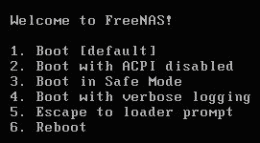菜鸟初学freenas
菜鸟玩Freenas服务器
1. 搭设freenas服务器的目的与意义
为xx搭建一个公共的文档、软件、数据访问平台,更加便捷的为xx员工提供文件共享,数据共享服务,从而提高部门工作效率。
2. freenas服务器安装与设置
2.1 freenas服务器系统安装前提和须知
服务器硬件要求:内存96M以上、硬盘 X 3块(要求做软RAID1)
安装须知:freenas系统是ISO镜像文件,不基于其他任何系统。
2.2 freenas服务器系统安装步骤
1.打开电脑电源,设置电脑从光驱启动,放入freenas系统盘。
2.启动到freebsd 安装freenas界面(可以不用选择,10秒之后回自动安装)。
|
|
欢迎使用freenas |
| 1启动,默认方式 2以不带ACPI的方式启动 3安全模式启动 4以详细记录方式启动 5快速启动 6重新启动 |
3.进入FreeNAS安装界面,进入“console setup”项
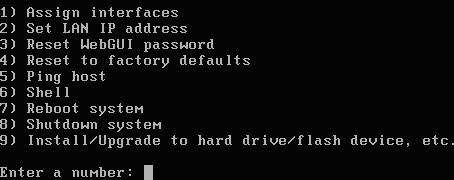
4.输入数字9后,进入“install&upgrade”安装&升级选项菜单。
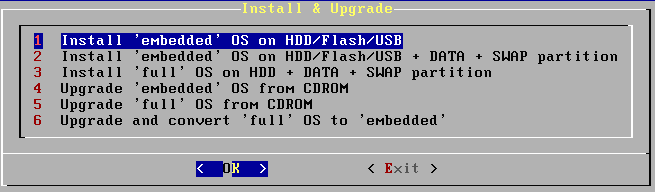
选择第二个,安装精简版到硬盘,并让系统自动化分一个DATA数据分区和SWAP交
换分区。选中“OK”回车,系统进入安装前的准备工作—分区操作。菜单内容如下:
| install ‘embedded’ os on HDD/Flash/USB |
安装精简版到硬盘/USB/Flash |
| install ‘embedded’ os on HDD/Flash/USB + DATA +SWAP partition |
安装精简版到硬盘/USB/Flash,系统自动初始化一个DATA数据分区和SWAP交换分区 |
| install ‘full’ os on HDD + DATA +SWAP partition |
在硬盘上安装完整版,系统安装时自动初始化一个DATA数据分区和SWAP交换分区 |
| upgrade ‘embedded’ os from CDROM |
从光盘升级精简版系统 |
| upgrade ‘full’ os from CDROM |
从光盘升级完整版系统 |
| Upgrade and convert ‘full’ os to ‘embedded’ |
把系统转化为精简版 |
5.FreeNAS格式化磁盘,安装完成。Select cd/DVD drive for installation.选择安装媒介(安
装文件来源),这里是光盘安装acd0。
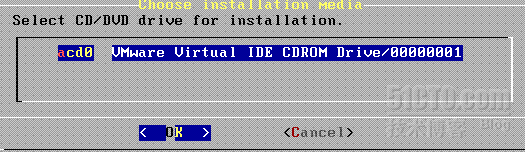
Select media where FreeNAS OS should be installed.选择安装媒介(安装在哪里),磁盘为
ad0,大小20G。
Do you Want to add SWAP partition?系统提示是否安装SWAP交换分区。这里用左右键选择 “OK”,回车确定。Enter the size of the swqp partition in MB.输入SWAP交换分区的大小,这里我设置了512MB,你可以系统默认也可以根据系统性能输入合适的值,以提高机器性能。
6. FreeNAS安装完毕,重启生效。回车返回安装界面,左右键选中“exit”退出安装,进
入”console setup”控制台菜单,输入数字7.左右键选中“exit”,重新启动。至此FreeNAS
安装完毕。
2.3 freenas服务器网络基本设置
1. 启动FreeNAS系统,静等系统自检进入“console setup(设置控制台)”,我们选择第二项“Set LAN IP address”,进行局域网IP地址设置。
2. 设置IP配置项。在弹出的对话框中“do you want to use DHCP for this interface?”,询问是否使用DHCP自动获取,按左右键选中“NO”,我们进行手动设置。回车后,我们将进入
“Enter new LAN IPV4 address”,在这里输入局域网IPV4地址:10.10.1.44。
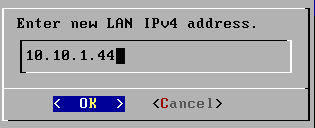
3. 设置IPV4子网掩码,子网掩码为255.255.252.0故设置为22位

4. 设置IPV4默认网关。回车后进入默认网关设置。在“set IPV4 default gateway”,这里输入:10.10.1.1。
5. 设置IPV4的DNS。在“Enter IPV4 DNS”,这里输入:202.96.134.133。这步可以跳过,可以在Web管理界面设置,也可以不进行设置。
6. 让IP配置生效。回车后,系统将提示是否进行IPV6的设置“do you want to configuration IPV6 for this interface?”,这里我不需要设置,因此按左右键选中“NO”.退出IPV6设置后,系统会对我们上述的设置进行更改。
2.4 freenas服务器登录以及基本配置
Freenas服务器登陆使用Firefox浏览器输入ip 10.10.1.44进行登陆,默认用户名:admin ,
密码:freenas。进入system / general setup / webcui / language 设置成chinese(simplified) ,
单击save保存将其汉化。
2.5 freenas服务器软RAID 1配置
1.在配置软RAID1的之前,先将挂载磁盘(软RAID1需要2个硬盘)。磁盘 / 磁盘管理 /
单击右下角的加号,添加磁盘。
2.在描述中,输入对磁盘的描述。单击右下角的添加,在磁盘管理界面中单击更改应用
磁盘添加成功。
3.将挂载的磁盘格式化。磁盘 / 格式化 将挂载好的硬盘格式化成software raid 文件系统
4.将两硬盘制作成RAID1。磁盘 / 软RAID / 输入RAID名称,使用ctrl键选上制作RAID1
的供应商、勾选初始化,单击添加。
5.RAID1添加成功之后,将RAID1格式化成ufs格式。默认就好了只需加上挂载的名称。
6.RAID1配置成功,将RAID1挂载.。硬盘 / 挂载点 / 输入mount point name名称。
单击左下角添加,软DAID1配置成功。
2.6 freenas服务器文件共享设定和权限设定
1. 服务 / CIFS/SMB服务器配置。选上右上角“  ”启动CIFS/SMB,认证方式选择”
”启动CIFS/SMB,认证方式选择” “ ,并选上
“ ,并选上 、
、 两个服务,单击右下角“
两个服务,单击右下角“
 ” 进行保存。
” 进行保存。
2.共享文件名和共享路径设置 服务 / CIFS/SMB/网上邻居 / 共享 / 添加 (勾选“设
只读”、“开启权限继承‘) 共享路径成功(/mnt/share),单击更改应该。
3.共享文件名称、组、共享路径和用户对应关系规划表:
| 共享文件名称、组和用户对应关系 |
||||
| 共享名称 |
组 |
普通用户账号 |
管理员 |
共享路径 |
| Public |
PUBLIC(公共) |
Cyberfoxgame |
Admin |
/mnt/share/public |
| caigou |
CFCG(采购) |
zhangsan |
Admin |
/mnt/share/caigou |
| Zixun |
CFZX(资讯) |
Wangwu |
Admin |
/mnt/share/zixun |
4.共享路径设置 高级 / 文件管理 / mnt /share 在选择  前提下,在
前提下,在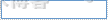 依次输入public 、caigou 、zixun 并依次单击
依次输入public 、caigou 、zixun 并依次单击  按钮。
按钮。

创建完路径之后,在  下将caigou、zixun两个个文件夹权限依次修改为,文件属主和同组用户拥有所有权限,其他用户没有权限
下将caigou、zixun两个个文件夹权限依次修改为,文件属主和同组用户拥有所有权限,其他用户没有权限  ;zixun文件夹的权限为
;zixun文件夹的权限为 ,文件属主用户拥有所有权限,同组拥有读执行权限,其他用户没有权限。
,文件属主用户拥有所有权限,同组拥有读执行权限,其他用户没有权限。
5.共享文件设置

附注:磁盘挂载的名称是share。
6.新建三个访问用户组(admin系统自带的,我们将这个组做为管理员组)
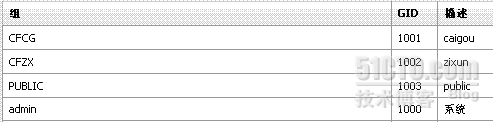
7.新建访问用户列表
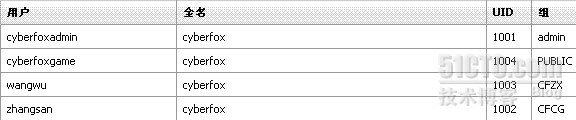
附注:在新建管理员用户的时候,一定要注意,将cyberfoxadmin用户主属组为admin,附加组为PUBLIC 、CFCG 、CFZX。新建普遍用户,不需要其他附加组。